Så här flyttar du ett fönster till ett annat utrymme Det enkla sättet i Mac OS X

Funktionen Mission Control virtuella skrivbord som är inbyggda i OS X är riktigt bra, men den enda irriteringen är att flytta fönster till ett annat utrymme är lite tråkigt. Du kan högerklicka på ikonen i dockan, men det är knappast en lösning. Så här gör du det på ett enkelt sätt.
RELATED: Mission Control 101: Använda flera stationära datorer på en Mac
Precis så är vi alla på samma sida, normalt brukar du använda de tre eller fyra fingrar svänger upp på styrplattan för att aktivera Mission Control och dra sedan ett fönster till ett nytt skrivbord.
Men det innebär att du sveper musen, och det är väldigt tråkigt när du gör det mycket.

Det är lyckligtvis ett enklare sätt.
Andra metoden, det enkla sättet
Allt du behöver göra är att klicka på titellinjen i ett fönster, och använd sedan CTRL + 1 eller 2 eller vad som helst av mellanslaget.
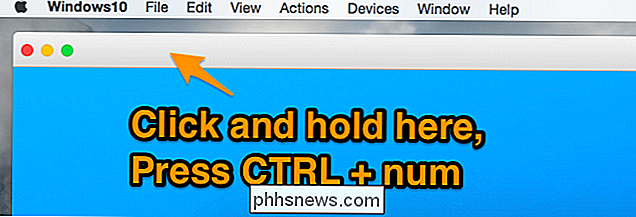
Det går inte att bara använda tangentbordet för att flytta ett fönster, men det hjälper definitivt. Om du känner till en bättre metod, se till att meddela oss i kommentarerna.

Hur man tweakar och omarrangör Android: s snabbinställningar Dropdown
Om du sveper ner från Androids menyrade två gånger får du en fin panel med snabba inställningar som du kan växla med en knapp. Vill du gömma några av dessa inställningar, flytta runt dem eller lägga till nya? Du har några val. RELATERADE: 4 Dolda Android påskägg: Från pepparkakor till gelébönan Android 7,0 Nougat tillade äntligen möjligheten att anpassa denna meny, även om den var tillgänglig i 6.

Så här lägger du till streamingtjänster till din Sonos-spelare
När du fick din nya Sonos-spelare hittade du förmodligen det enkelt att konfigurera. Det erbjuder även att automatiskt skanna din musikmapp. Vad du kanske inte inser är att du också kan lägga till en mängd olika musikströmmingstjänster. RELATED: Så här sätter du in en ny Sonos-högtalare Du kan inte spela vad du vill använda någon mediaspelare eller webbläsare på din Sonos-spelare.



